
オープンソースの世界は静止しておらず、常に進化しています。
Blender 3Dについてはすでに多くの記事が書かれていますが、Blenderのほかにも、より多くの便利で無料のプログラムがあります。 それらの1つは
MakeHumanです。 Habréにはそれに関する参照がありますが、それに関する情報はありません。 猫の下を見て、MakeHuman + Blender3Dの束のキャラクターのアニメーションが本当にシンプルであることを確認することをお勧めします。 注意、たくさんの写真。
準備する
なぜなら 今日のトピックはアニメーションの作成に関連しているため、少しの準備から始めます。
MakeHumanをダウンロードします。 現在、現在のバージョンは1.0.2です。 アーカイブを任意のフォルダーに解凍します。 次に、同じページから
Blenderツールをダウンロードし、アーカイブの内容を解凍します。 このアーカイブには、mhx_importer、makewalk、maketarget、makeclothesの4つのフォルダーが含まれています。 これらすべてのフォルダーは、Blenderが見つけられる場所にコピーする必要があります。 オペレーティングシステムに応じて、これらのフォルダは次のとおりです。
- Windows 7.8:C:\ Users \%username%\ AppData \ Roaming \ Blender Foundation \ Blender \ 2.6x \ scripts \ addons
- Windows XP:C:\ Documents and Settings \%username%\ Application Data \ Blender Foundation \ Blender \ 2.6x \ scripts \ addons
- Vista:C:\ Program Files \ Blender Foundation \ Blender \%blenderversion%\ scripts \ addons(これは少なくともblender 2.69で有効です)
- Linux:/home/$user/.blender/$version/scripts/addons
Blenderを起動し、設定に移動します(Ctrl + Alt + U)。
アドオンでは、MakeHumanアイテムが表示されます。これを選択すると、チェックマークを付けてアクティブにする必要がある3つのアドオンが表示されます。

また、Import-Export Make Humanアドオンをアクティブにする必要があります。
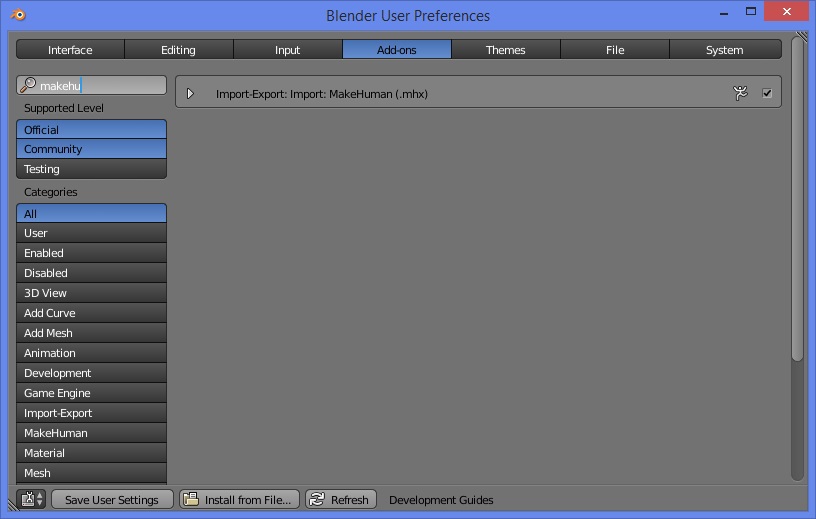
そして、リグ化:
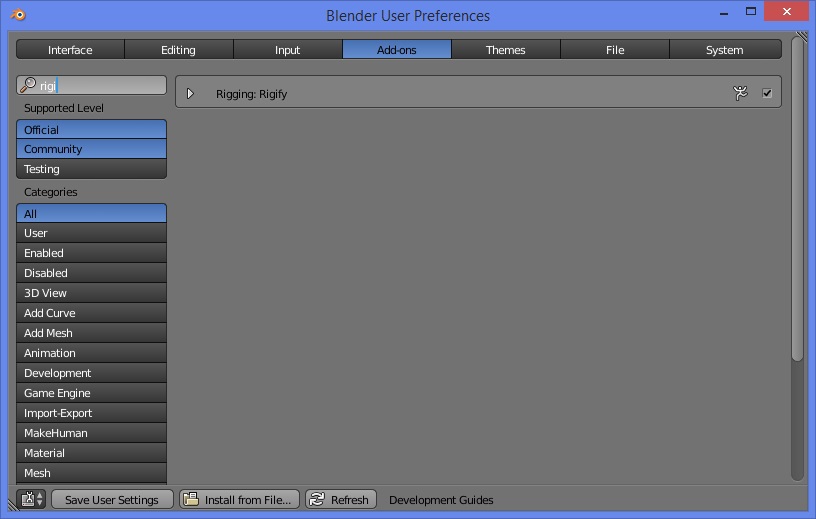
設定で最後に行うことは、Pythonスクリプトの自動実行(インポートスクリプトが機能するために必要)の横にあるチェックボックスをオンにすることです。

[ユーザー設定の保存]をクリックして設定を保存します。
キャラクターモデリング
makehumanを実行します。

ロシア語が設定に含まれていると言わなければなりません。
MakeHumanは、男性と女性のキャラクタージェネレーターです。 ピクトグラムと碑文から、どのスライダーが人体のどの部分を担当しているのかは明らかだと思います。
キャラクターの「モデリング」タブでは、加齢、肌の色の変更、腕や脚などを長くすることができます。
キャラクターの[ジオメトリ]タブで、髪、歯、眉毛、まぶた、舌、その他の必要な器官(必要な場合)を追加、追加できます。
たとえば、私はそのようなハンサムな若い男を作りました。

次に、アニメーションのためにボーンを追加する必要があります。
[ポーズアニメーション]タブに移動して、好きなボーンを選択します。 「ベーシック」サイコロを選びました。

次に、Blenderが理解できる形式でキャラクターをエクスポートします。 ファイル->エクスポート、スクリーンショットのようにすべてを選択します:
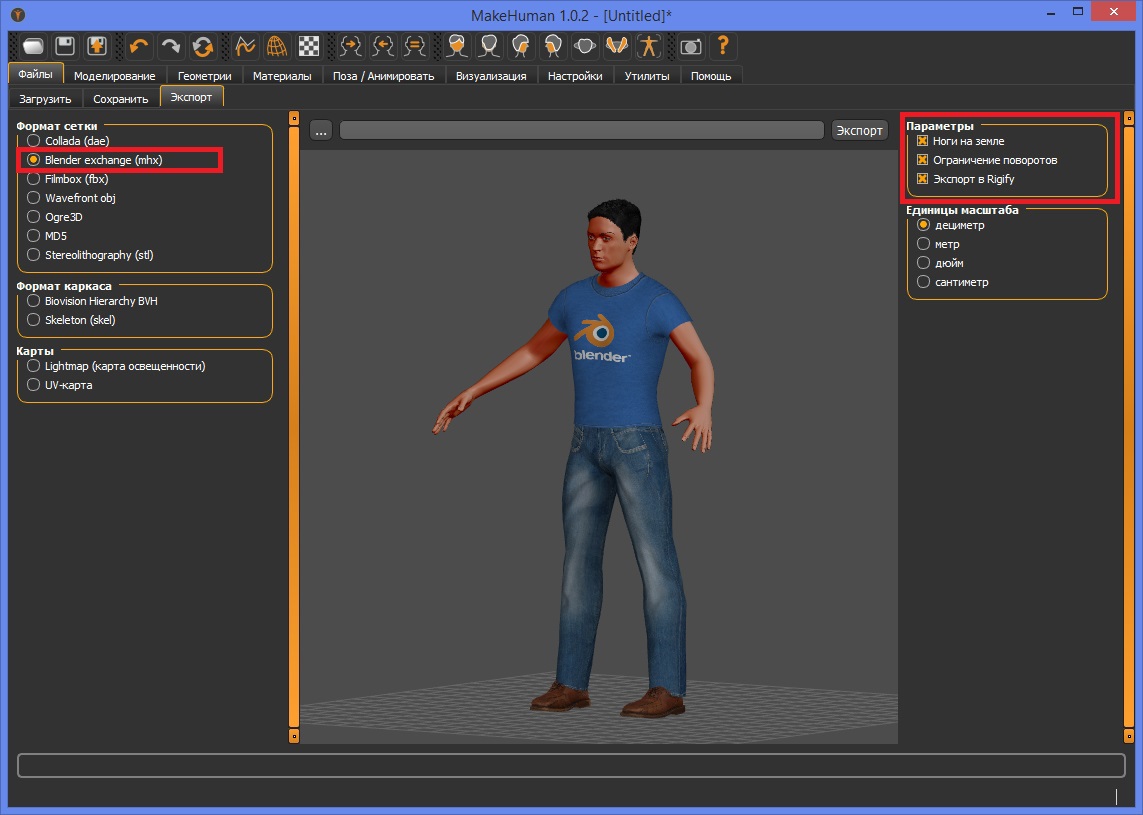
ウィンドウの中央には、3つのドットが付いたボタンがあり、保存するフォルダーとファイル名を選択できます。 キャラクターを保存してBlenderに行きます。
アニメーション
Blenderで、シーンからすべてを削除し、File-Import-> MakeHumanメニューに移動します。
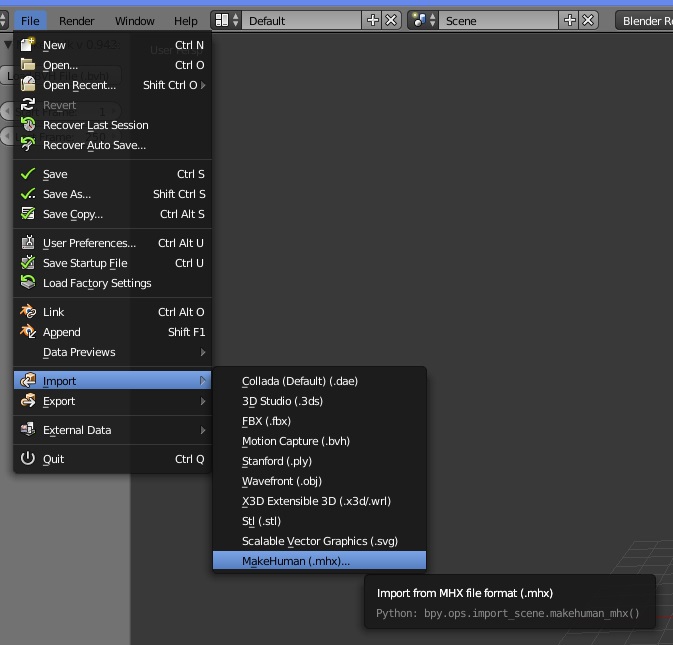
以前に保存したファイルを検索して選択します。

原則として、すべてのボーンとマニピュレーターを備えたキャラクターが用意されています。 体の一部を移動して、すでに手動でアニメーションを実行できます。 しかし、これは私たちの方法ではなく、さらに先に進みます。
Blenderはbvhアニメーション形式をサポートしています。 このアニメーションは、主にモーションキャプチャを使用して取得されます。 インターネットには、既製のアニメーションを含む多くのファイルがあります。
ここからアニメーションを取り
ます 。
BVHディレクトリ01-09(45 MB)のアーカイブ
Zipファイルをダウンロードします
。 開梱します。
Blenderでキャラクターが選択されていることを確認し、いわゆる「T」ウィンドウで「Misc」タブを選択し、「Load And Retarget」ボタンをクリックします。

開いたファイル選択ウィンドウで、以前にダウンロードしたbvhアニメーションで好きなファイルを選択します。
そして、再生ボタンをクリックしてアニメーションを楽しむことができます。

小さなユーティリティ
1.エクスポート時に、MakeHumanは、mhx拡張子を持つファイルにキャラクターファイルを保存し、目の隣、肌などのテクスチャがある横にテクスチャフォルダを作成します。 いつでも自分のものを仕上げることができます。 たとえば、タトゥーや傷跡。 また、彼は自分でUVスキャンを作成します。
2.大量のbhvアニメーションファイルを蓄積した後、それらすべてをナビゲートすることは困難になります。 当然、何らかのプレビューアが必要です。 そして彼はそうです。 bvhackerと呼ばれる、無料のオープンソースプログラムであり、
ここにあります 。 また、アニメーションを修正および調整できます。
今日は以上です。この情報が誰かに役立つことを願っています。
次の記事では、ブレンダーのカメラとモーションキャプチャを使用してアニメーションを作成する方法について説明します。